Microsoftフォームにセクションを追加する方法
長いフォームやアンケートがある場合、最善の解決策は、Microsoftフォームを使用してフォームをセクションに分割することです。 これは、質問を複数のページまたはセクションに整理するのに役立ち、都合のよいときにいつでも並べ替えたり並べ替えたりできます。セクションは、見出しと説明で構成されています。セクションの見出しに写真を追加することもできます。
Microsoftフォームのセクションとは何ですか?
Microsoftフォームのセクションは、フォームをセクションに分割する機能であり、タイトルを入力してそのセクションに説明を書き込むことができます。一緒にグループ化された調査、アンケート、およびフォームに関する質問に記入するのに役立ちます。
Microsoftフォームのセクションをどのように使用しますか?
MicrosoftFormsのセクション機能は使いやすいです。ワンクリックでフォームのセクションを取得できます。このチュートリアルでは、MicrosoftFormsでフォームにセクションを追加する手順について説明します。
Microsoftフォームにセクションを追加する方法
Microsoft Formsでフォームにセクションを追加するには、以下の手順に従います。
- フォームまたはセクションを追加する任意のフォームを開きます。
- [新規追加]ボタンをクリックします
- [その他の質問の種類]をクリックします
- セクションを選択
- セクションにタイトルと説明を追加します
Microsoft Formsでは、フォームまたはセクションを追加する任意のフォームを開くことを選択できます。

フォームにセクションを追加します。; 新規追加をクリックします ボタン。

フォームに質問の種類を入力できるメニューが表示されます。 その他の質問をクリックします タイプ、最後に山形記号を入力し、セクションを選択します ドロップダウンリストから。
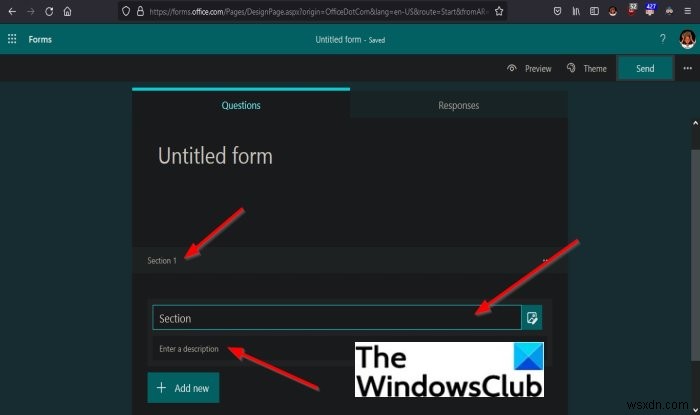
フォームにセクションが表示され、セクションにタイトルと説明を追加できます。
このチュートリアルが、MicrosoftFormsでフォームにセクションを追加する方法を理解するのに役立つことを願っています。
チュートリアルについて質問がある場合は、コメントでお知らせください。
今すぐ読む :Microsoftフォームにテーマを追加する方法。
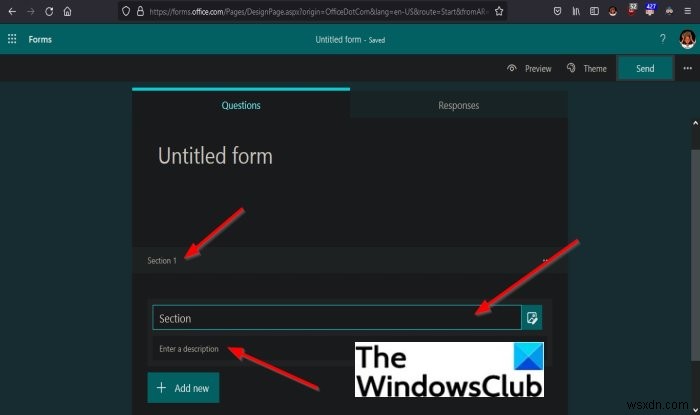
-
Microsoft ゲームを Steam に追加する方法
多種多様なオンライン ゲーム サービスが、世界中のゲーマーに冒険の饗宴を提供しています。ただし、ゲームプレイに Steam を使用する利点の 1 つは、Steam 以外のゲームもプラットフォームに追加できることです。マイクロソフトのゲームは多くの人に好まれていませんが、ユーザーが独自性を求めてプレイするゲームはいくつかあります。ただし、マイクロソフトのゲームを Steam に追加する場合は、UWPHook というサードパーティ ツールをダウンロードする必要があります。したがって、この記事は、このアプリを使用して Steam にゲームを追加するのに役立ちます.それでは、読み続けてください!
-
Microsoft Teams でタグを追加する方法
Microsoft Teams でタグを使用すると、一度に複数のユーザーにメンションすることができます。タグを使うことで、個人名を挙げる必要がなくなり、同じタグで複数の人をグループ化してグループとして通知することができます。職務、場所、または部門に基づいて人々をグループ化できます。 タグを追加したら、Microsoft Teams のチャネルで @tag_name を使用するだけです。タグを割り当てられた全員が、直接 @メンションされた場合と同じように通知を受け取ります。タグを使用するもう 1 つの方法は、新しいチャットを開始して、連絡したい人を含むタグを選択することです。 誰でも Mic
